首先,火狐浏览器搜索插件并安装。
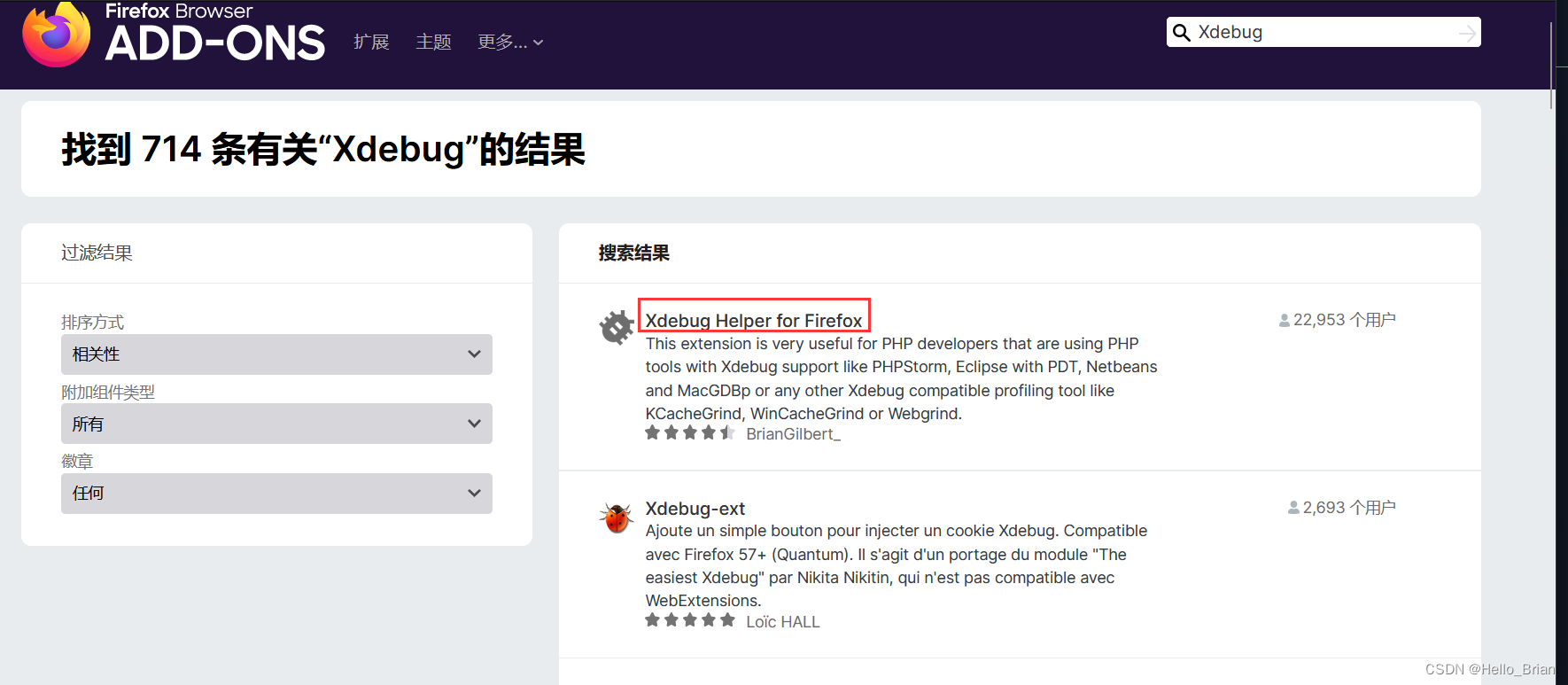
配置IDE key
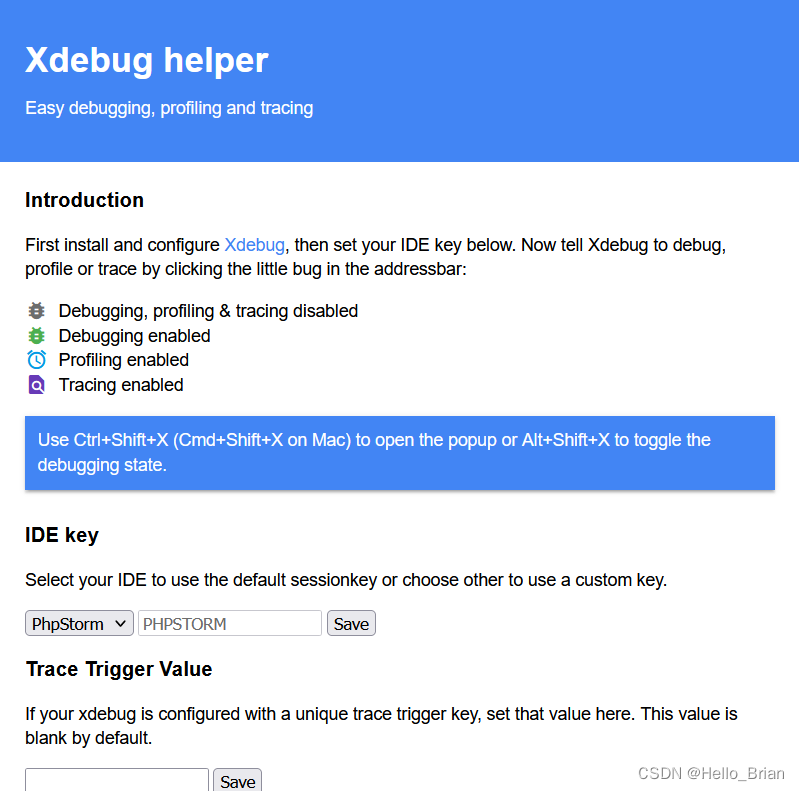
打开phpinfo(),将内容复制到Xdebug: Support — Tailored Installation Instructions,会推荐你适合版本的xdebug,当然你也可以选择phpstudy默认的。

将下载好的dll放到指定目录下(名称要改下,下面的dll是我适配的,你要改成自己的),phpstudy_pro一般是在
D:\phpstudy_pro\Extensions\php\php7.3.9nts\ext\php_xdebug-3.1.5-7.3-vc15-nts-x86_64.dll
配置php.ini
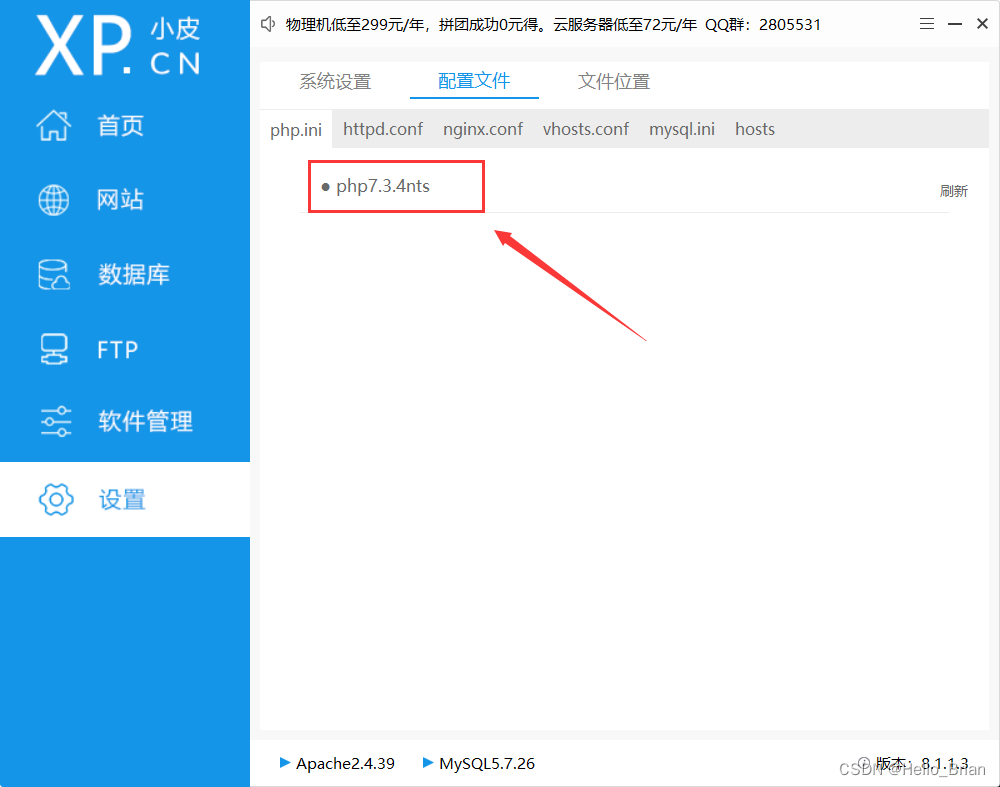
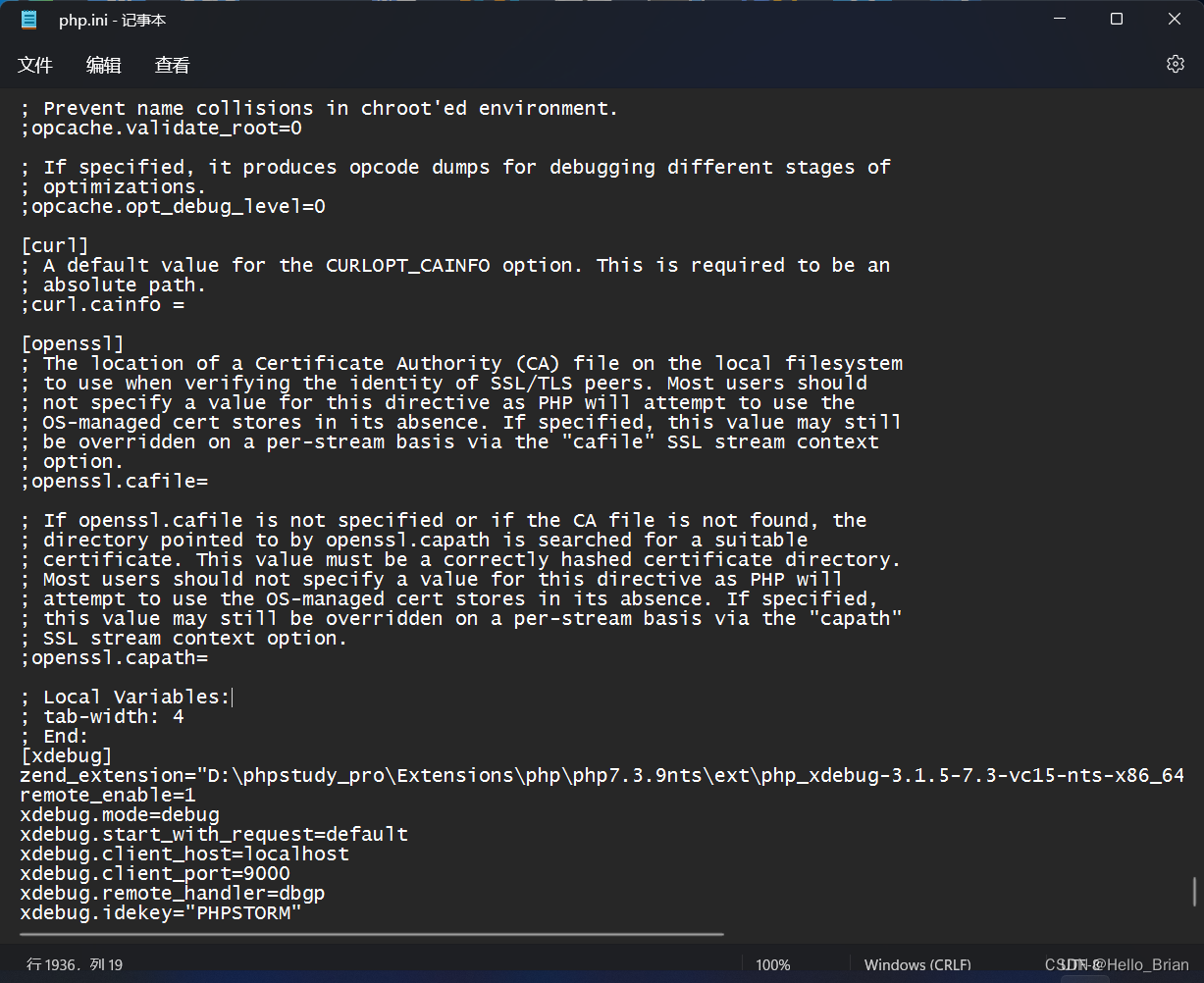
[xdebug]
zend_extension="D:\phpstudy_pro\Extensions\php\php7.3.9nts\ext\php_xdebug-3.1.5-7.3-vc15-nts-x86_64.dll"
remote_enable=1
xdebug.mode=debug
xdebug.start_with_request=default
xdebug.client_host=localhost
xdebug.client_port=9000
xdebug.remote_handler=dbgp
xdebug.idekey="PHPSTORM"
配置成功之后,重启phpstudy服务,查看phpinfo() 。
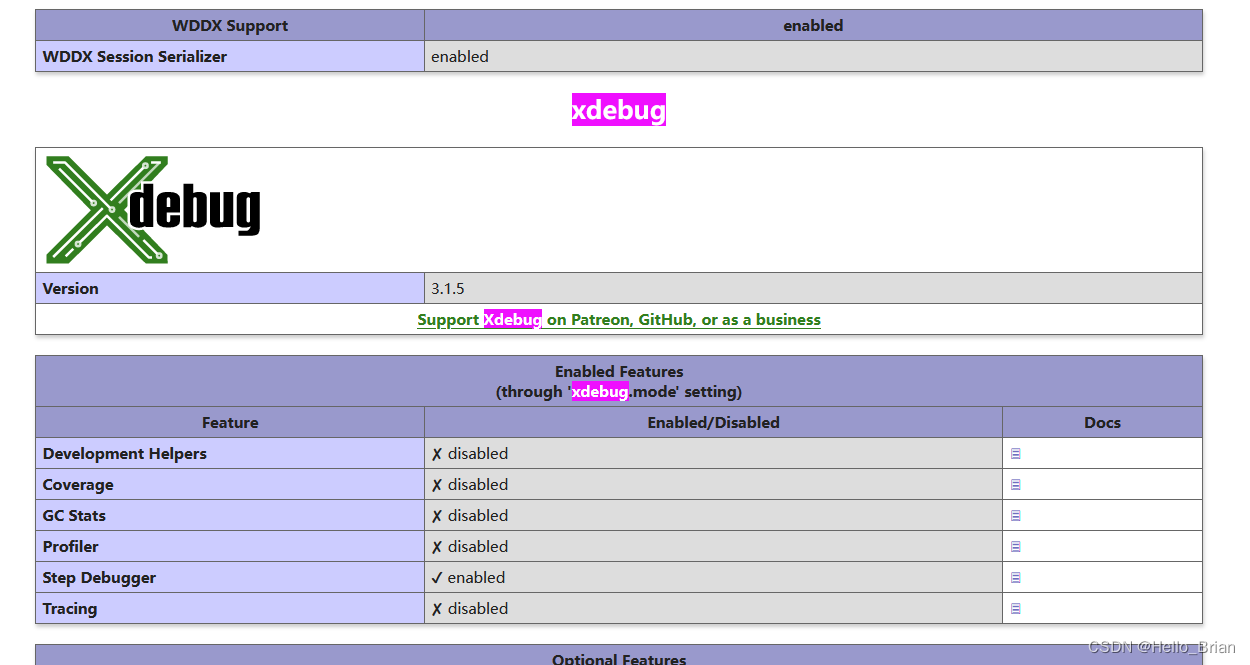
接下来配置Phpstorm部分,以pikachu靶场为例。
打开Phpstorm,点击File->Settings,
依次选择到PHP
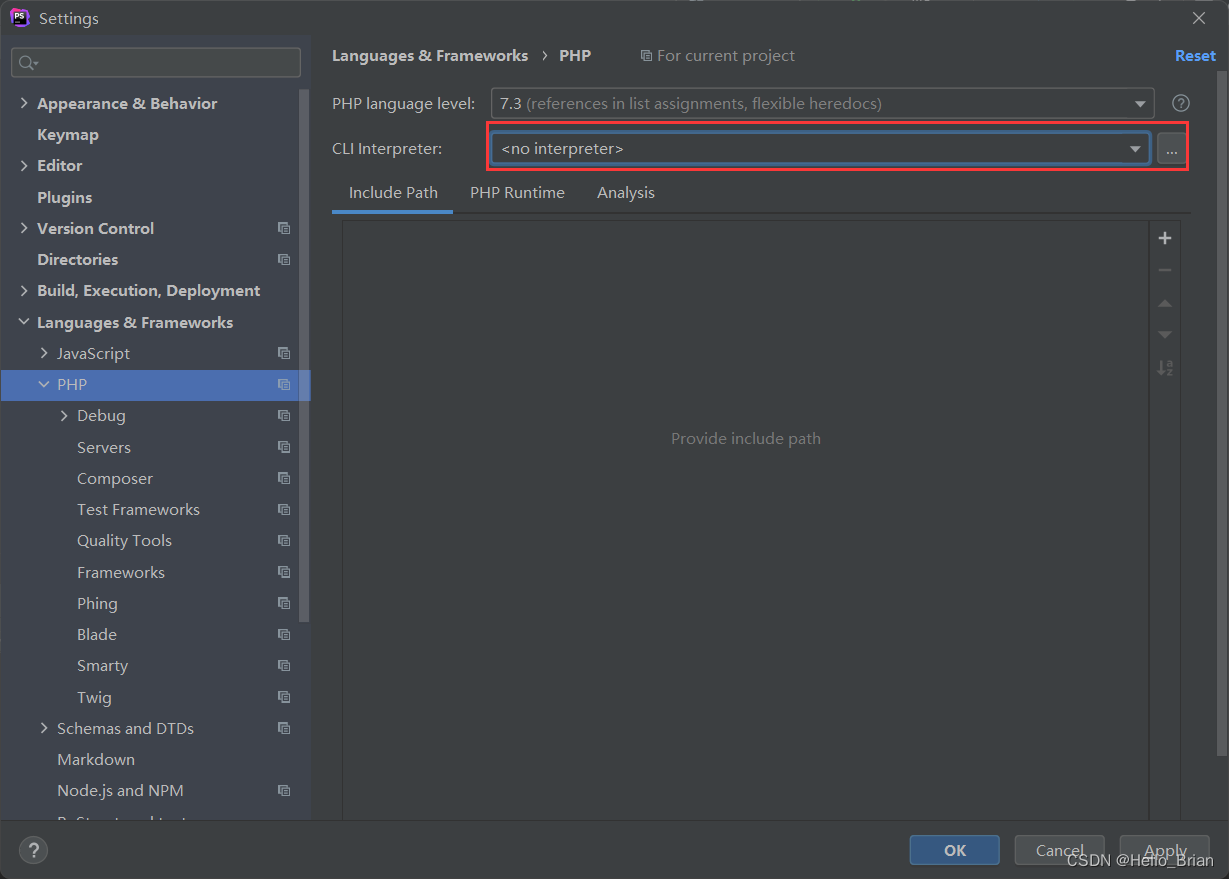
配置解释器,注意PHP language level要和解释器的大版本一致。
依次选择本地解释器,找到解释器php.exe的位置,再选择xdebug的位置。Apply应用一下。
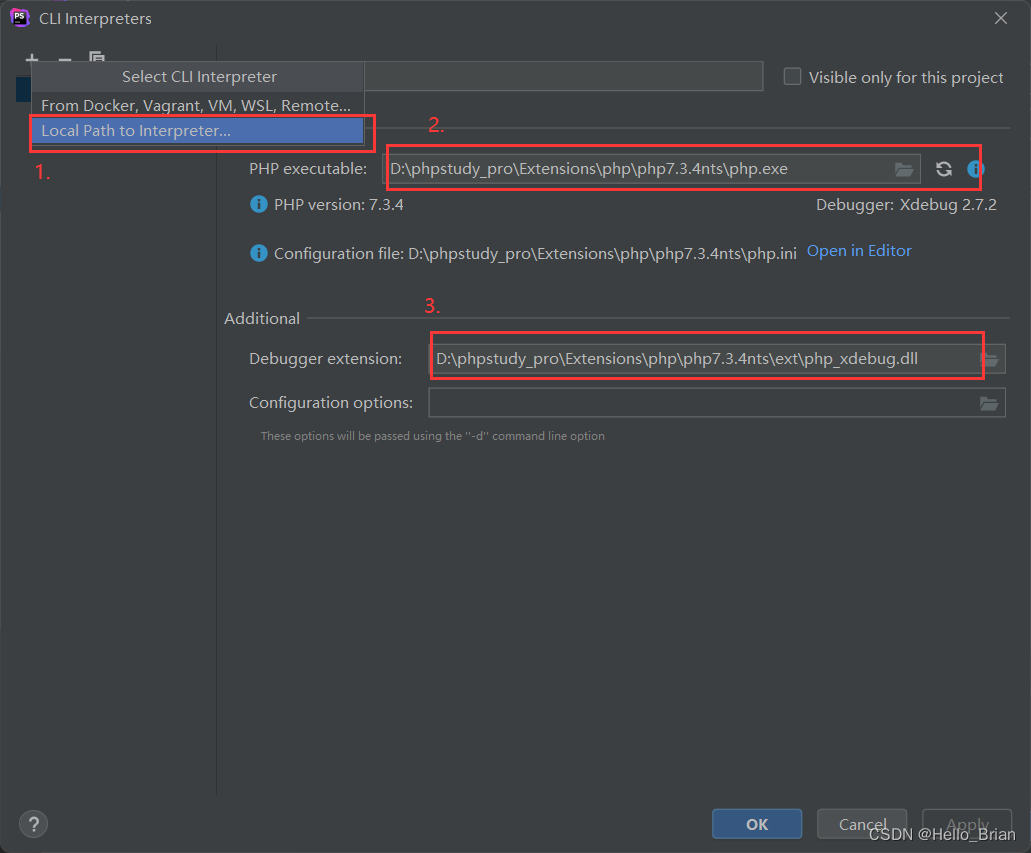
再去配置下面的Debug模块,设置端口,端口号为上面设置的php.ini的端口号,这里我设置的是9000端口。

再去配置一下DBGp Proxy部分,这里的IDE key则是最顶端配置火狐Xdebug插件的IDE key
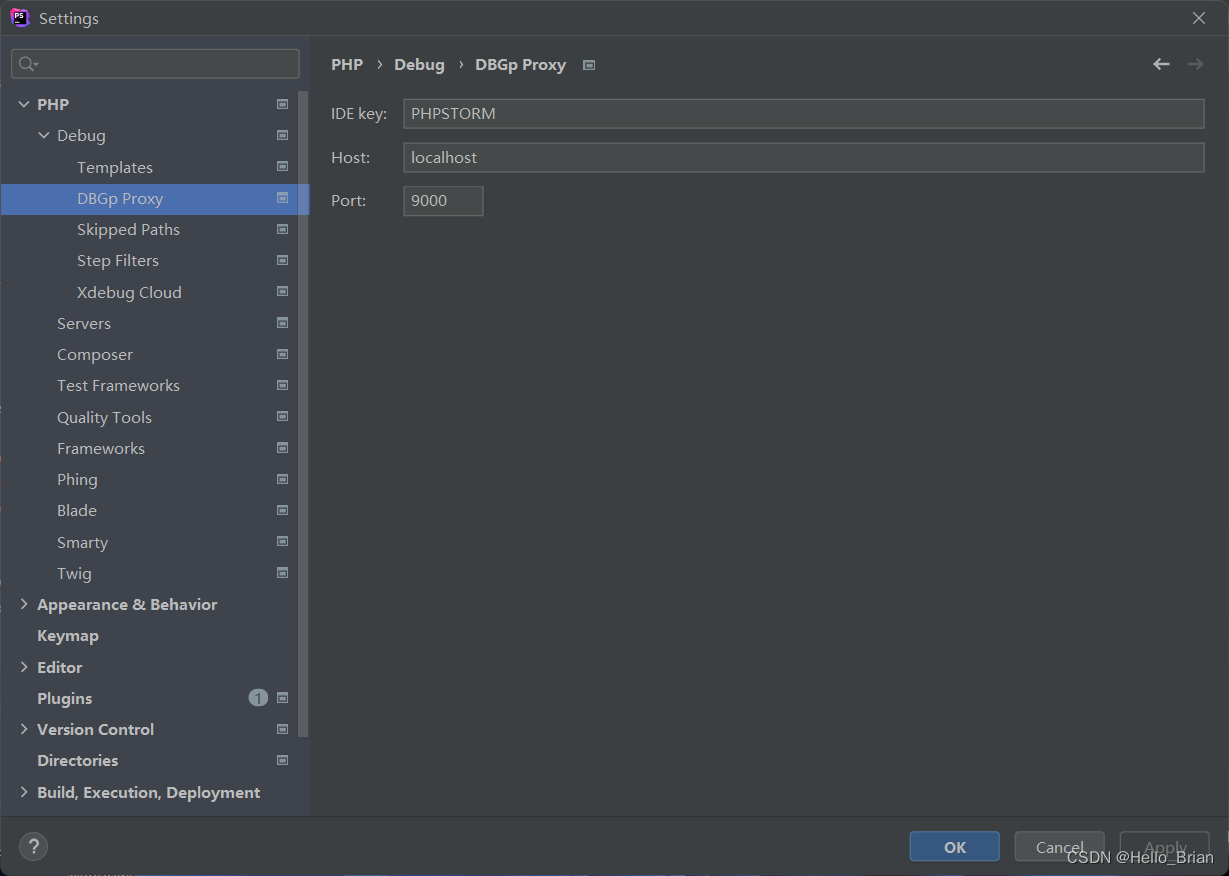
再配置一下Servers。Settings部分配置完毕,点击OK。

再去配置一下Run/Debug Configurations。

依次选择左上角的+号,选择PHP web Page,随便起一个Name,配置Server和开始URL。

打开火狐的Debug。

运行,Phpstorm的Debug。
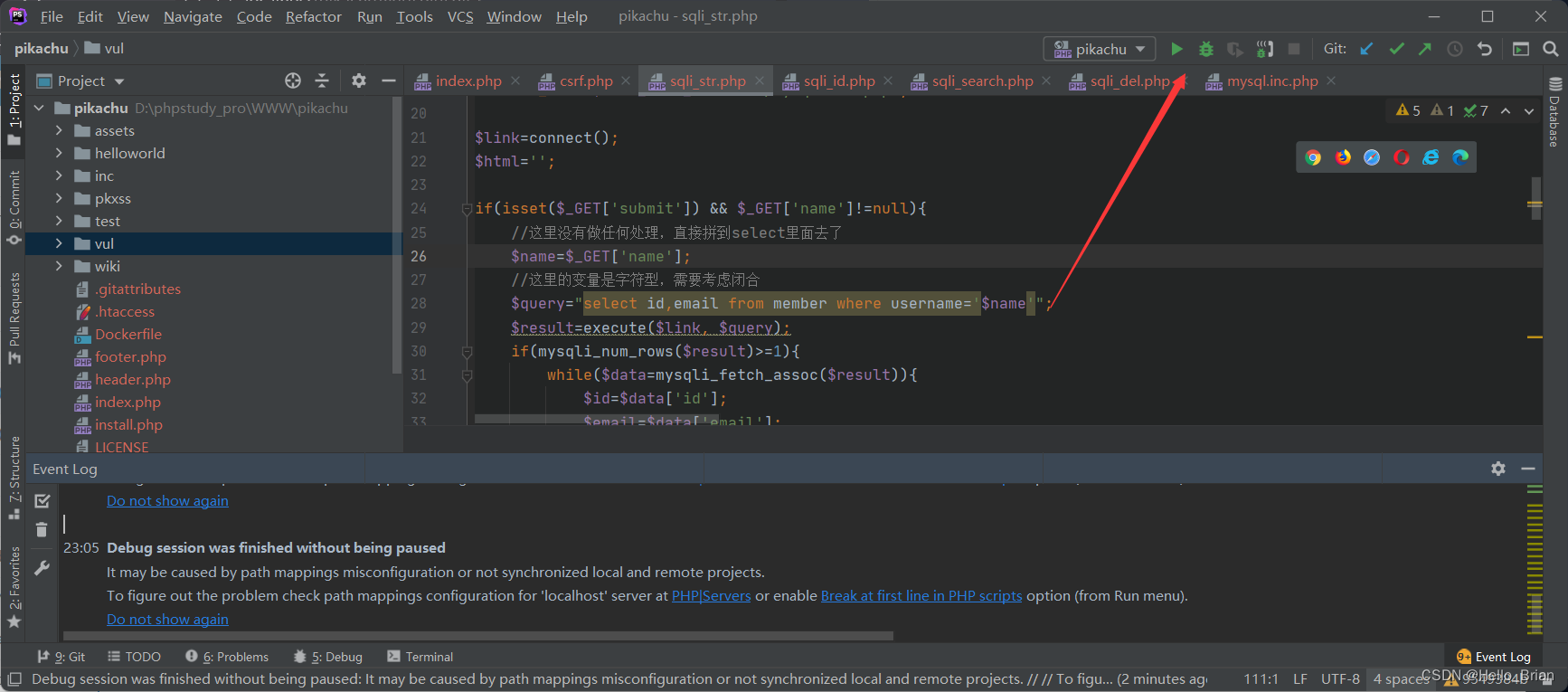
打开网址后,对应位置设置断点。
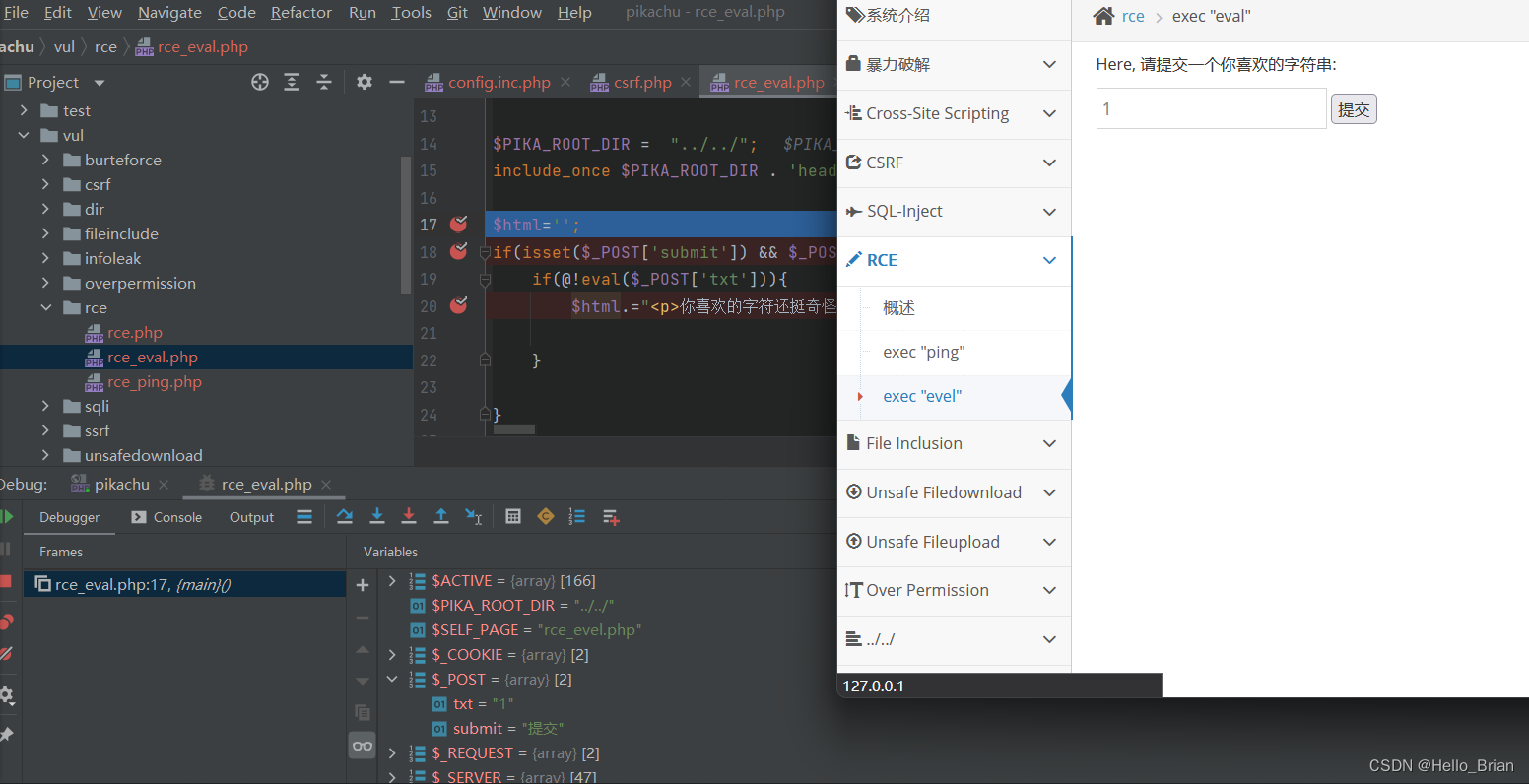
至此,调试功能便能正常使用了。
避坑:
当你勾选了Run下面的Break at first line in PHP scripts的时候,你的代码会每一行都去执行,我有一次不小心勾选上去了,找了一天,也不知道错误在哪,知识积累的太少,还是要走很多的弯路的。
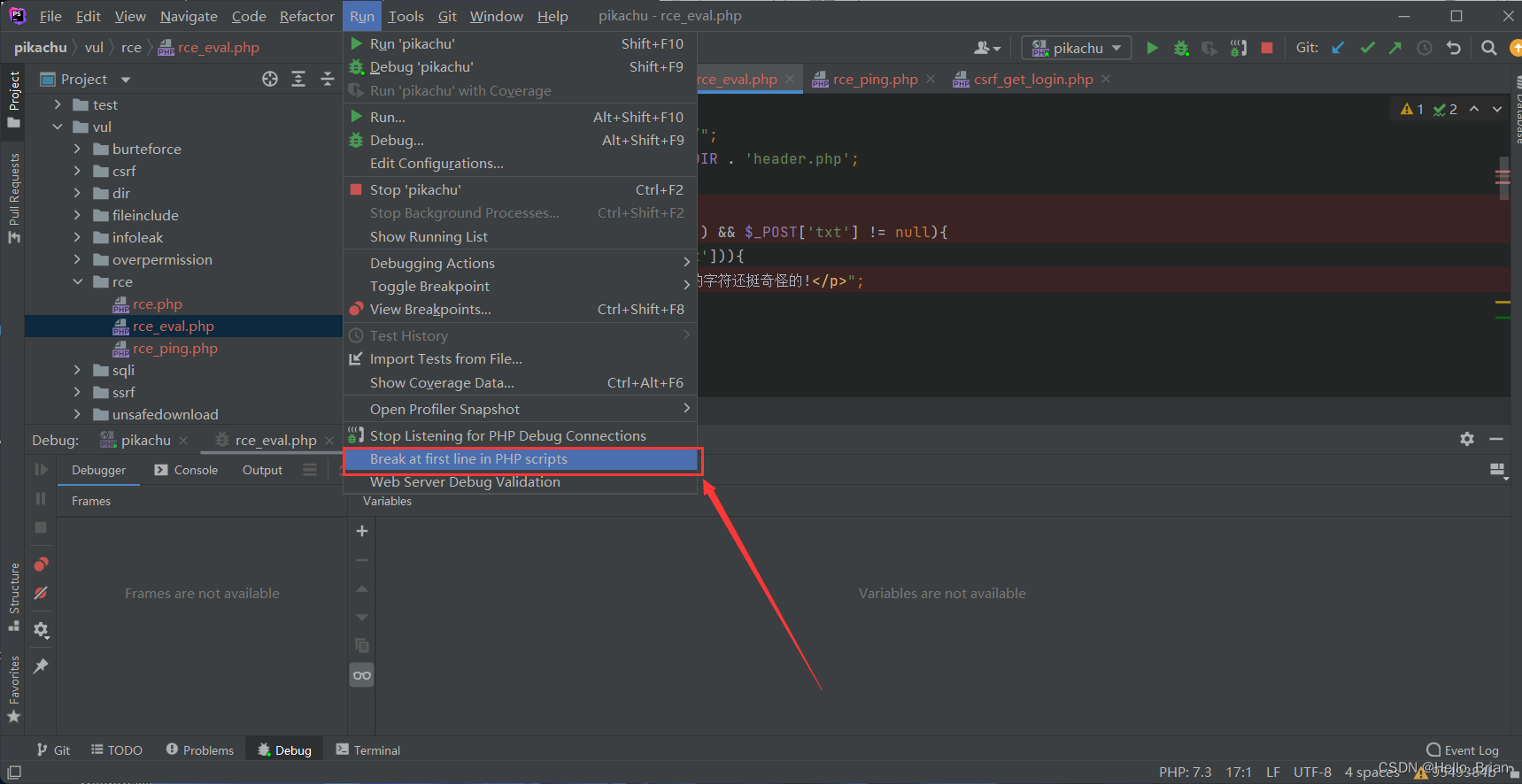
版权归原作者 Hello_Brian 所有, 如有侵权,请联系我们删除。